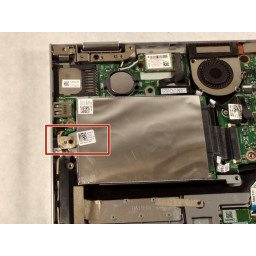Замена клавиатуры Dell Inspiron N4010

- ВКонтакте
- РћРТвЂВВВВВВВВнокласснРСвЂВВВВВВВВРєРСвЂВВВВВВВВ
- Viber
- Skype
- Telegram
Шаг 1
Убедитесь, что ноутбук не подключен к розетке или зарядному устройству
Разблокируйте аккумулятор, сдвинув правый переключатель вправо.
Шаг 2
Используя головку Philips № 0, открутите указанный винт.
Осторожно потяните крышку ОЗУ вверх и в сторону.
Шаг 3
Удерживая левый переключатель в левом положении, извлеките аккумулятор из ноутбука.
Шаг 4
Открутите указанный 5,7-миллиметровый винт под крышкой RAM.
Шаг 5
Аккумулятор полностью извлечен, и ноутбук не включится без него.
Шаг 6
Удалите еще один винт над язычком освобождения аккумулятора
Шаг 7
С помощью тонкого пластикового инструмента (например, гитарного кирки или spudger) в верхней части клавиатуры чуть выше клавиши F7 осторожно отодвиньте клавиатуру.
Переместите spudger к любому концу в верхней части клавиатуры, чтобы полностью отменить все пластиковые зажимы.
Шаг 8
Осторожно наклоните клавиатуру вверх и слегка отодвиньте ее от корпуса ноутбука.
Будьте осторожны, чтобы не натянуть ленточный кабель внизу.
Шаг 9
Осторожно отсоедините ленточный кабель, наклонив клавиатуру к экрану.
Клавиатура теперь полностью отключена.
Комментарии
Пока еще нет ниодного комментария, оставьте комментарий первым!
Также вас могут заинтересовать
Вам могут помочь


Лаборатория ремонта